photoshop如何制作絲綢
時間:2024-02-04 19:30作者:下載吧人氣:60
一直比較喜歡絲綢的那種柔滑感,今天在國外站上看到這個效果,譯過來大家學習下

一、新建一個300*300的新文件,設置黑色前景,白色背景。

二、選擇漸變填充工具

選擇系統默認的前景到背景的漸變,模式選擇差值

三、在畫布上隨意拖動5到10步,效果如圖(這一步很重要哦,直接影響到最終效果)

四、執行濾鏡——模糊——高斯模糊,設置如圖

效果:

五、執行濾鏡——風格化——查找邊緣,效果如圖

六、按Ctrl+L執行色階命令,設置如圖

效果:

七、按Ctrl+u執行色相/飽和度,勾選著色,設置如圖(這一步可以隨意調整,你喜歡什么顏色就調成什么顏色)photoshop下載
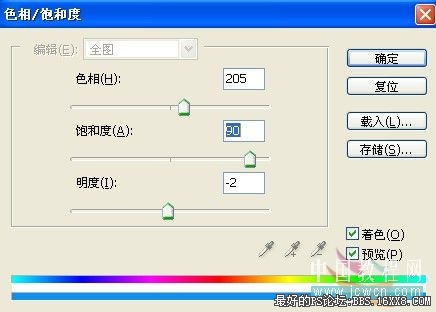


一、新建一個300*300的新文件,設置黑色前景,白色背景。

二、選擇漸變填充工具

選擇系統默認的前景到背景的漸變,模式選擇差值

三、在畫布上隨意拖動5到10步,效果如圖(這一步很重要哦,直接影響到最終效果)

四、執行濾鏡——模糊——高斯模糊,設置如圖

效果:

五、執行濾鏡——風格化——查找邊緣,效果如圖

六、按Ctrl+L執行色階命令,設置如圖

效果:

七、按Ctrl+u執行色相/飽和度,勾選著色,設置如圖(這一步可以隨意調整,你喜歡什么顏色就調成什么顏色)photoshop下載
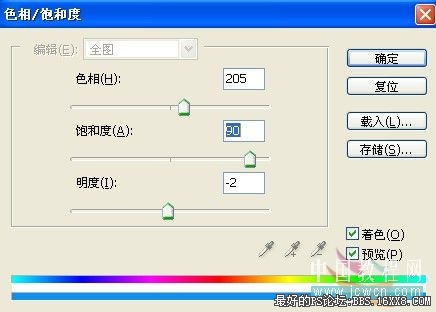

標簽絲綢,制作,如何,photoshop

網友評論